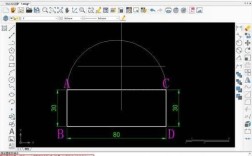在CAD软件中,拉伸命令(STRETCH)是一个非常实用的编辑工具,主要用于调整对象的大小和形状,同时保持对象的几何关系不变,与缩放命令(SCALE)不同,拉伸命令允许用户选择对象的一部分进行移动或变形,而另一部分保持不动,从而实现更灵活的图形修改,该命令常用于修改建筑平面图中的门窗位置、调整机械零件的尺寸或修改地形图中的等高线等场景。
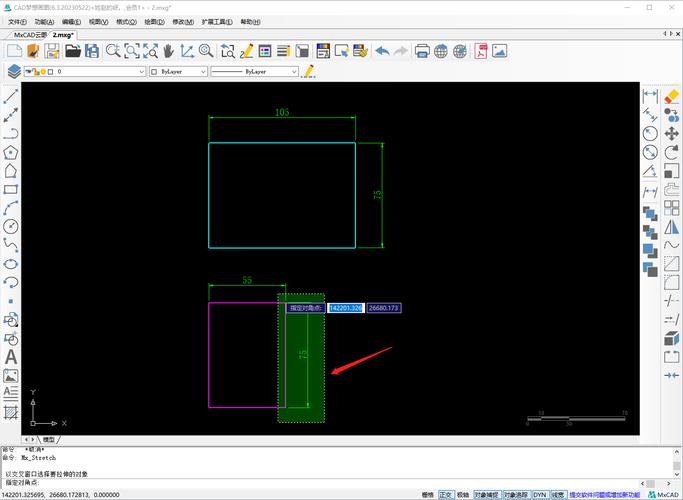
拉伸命令的基本使用方法
启动拉伸命令通常有以下几种方式:在命令行输入“STRETCH”后按回车键;点击“修改”工具栏中的“拉伸”按钮(图标为一个矩形被箭头拉伸);或通过菜单栏选择“修改”>“拉伸”,命令启动后,CAD会提示用户选择对象,此时需要使用“交叉窗口”或“交叉多边形”选择方式,与普通选择不同,交叉窗口要求用户从右向左拖动鼠标,只有完全或部分位于选择框内的对象才会被拉伸。
在选择对象后,CAD会提示用户指定“基点”或“位移”,基点是拉伸操作的参考点,通常选择对象的关键特征点,如端点、中点或交点,随后,用户需要指定第二个点,即对象拉伸后的目标位置,如果直接按回车键,系统会以输入的坐标值作为位移量进行拉伸,若输入“@10,0”,对象将沿X轴正方向拉伸10个单位。
拉伸命令的参数详解
拉伸命令的核心在于选择方式和基点定位,交叉窗口的选择规则决定了哪些部分会被移动,哪些部分保持不变,完全位于选择框内的对象会被整体移动,而部分位于选择框内的对象则会被拉伸,选择一条直线的一部分时,未被选中的端点保持不动,被选中的端点会随基点移动,从而改变直线的长度和角度。
基点的选择对拉伸结果至关重要,如果基点选择不当,可能导致对象变形不符合预期,拉伸一个矩形时,若基点选择在矩形中心,拉伸操作会以中心为对称点进行;若基点选择在角点,则拉伸方向会以该角点为基准,结合极轴追踪或对象捕捉功能,可以精确控制拉伸方向,确保对象沿水平、垂直或特定角度移动。
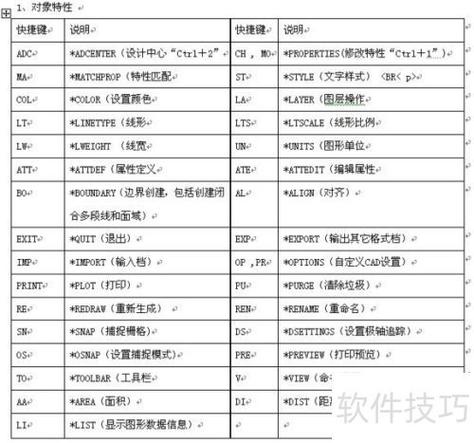
拉伸命令的典型应用场景
- 建筑图纸修改:在平面图中,若需调整门窗位置,可使用拉伸框选门窗及墙体的一部分,然后将其移动到新位置,墙体会被自动修剪或延伸,而门窗尺寸保持不变。
- 机械零件设计:修改轴类零件的长度时,可用拉伸命令选择轴的一端,沿轴线方向移动,从而改变零件总长而不影响其他特征。
- 地形图调整:在等高线图中,拉伸命令可用于局部调整地形,如将某块区域的等高线沿指定方向移动,以模拟地形改造后的效果。
拉伸命令的注意事项
- 选择方式:必须使用交叉窗口或交叉多边形选择,否则命令无法执行,若误用普通窗口选择,CAD会提示“必须用交叉窗口选择要拉伸的对象”。
- 对象类型:拉伸命令适用于直线、圆弧、多段线、样条曲线等对象,但对块、文字、圆等整体对象无效(除非分解后再操作)。
- 精度控制:建议开启“对象捕捉”和“动态输入”功能,以提高拉伸的精确度,特别是在处理复杂图形时,错误的基点选择可能导致图形错位。
拉伸命令与其他修改命令的比较
| 命令名称 | 功能特点 | 适用场景 |
|---|---|---|
| 拉伸(STRETCH) | 部分移动或变形对象,保持几何关系 | 调整对象局部位置或尺寸 |
| 缩放(SCALE) | 等比例放大或缩小对象 | 统一调整对象大小 |
| 移动(MOVE) | 整体移动对象 | 改变对象位置 |
| 拉长(LENGTHEN) | 修改对象长度或角度 | 调整直线、圆弧的尺寸 |
若需将一个矩形向右拉伸10个单位,拉伸命令会改变矩形的宽度,而缩放命令会等比例放大整个矩形,两者的效果完全不同,需根据实际需求选择。
高级技巧与技巧
- 结合夹点编辑:选中对象后,点击夹点并按住“Ctrl”键,可切换拉伸模式与移动模式,提高操作效率。
- 多次拉伸:对复杂图形可分步拉伸,先选择部分对象调整,再逐步完善其他部分,避免一次性操作导致错误。
- 使用位移输入:若需精确拉伸距离,可直接在命令行输入位移值(如“@0,20”),无需手动指定目标点。
常见错误及解决方法
-
问题1:拉伸后对象变形异常。
原因:基点选择不当或选择框未完全包含目标部分。
解决:重新选择基点,确保交叉窗口正确覆盖需要拉伸的部分。 -
问题2:拉伸命令无法选中对象。
原因:使用了普通窗口选择而非交叉窗口选择。
解决:从右向左拖动鼠标,创建交叉选择框。
相关问答FAQs
Q1:拉伸命令是否可以用于圆或椭圆?
A1:不可以,圆和椭圆属于整体对象,无法通过拉伸命令进行局部变形,若需调整其大小,应使用缩放命令(SCALE)或夹点编辑,若需拉伸为椭圆,可先将圆分解为多段线,再进行拉伸操作。
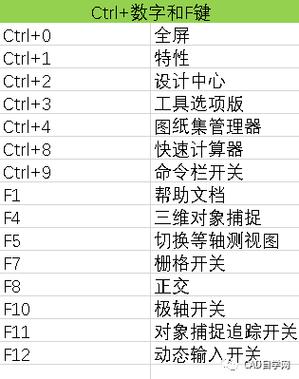
Q2:如何拉伸对象时保持其角度不变?
A2:在指定基点后,开启“正交模式”(F8),确保鼠标沿水平或垂直方向移动,即可保持对象角度不变,若需沿特定角度拉伸,可结合极轴追踪功能,设置所需角度增量(如30°),从而精确控制拉伸方向。